Ќе ви напишам еден краток туториал за тоа како да го возите Фотошопот 7.0 на Линукс. Најтвродокорните Линуксаши секогаш се жалеа дека единствениот недостаток Линукс што го има е што нема приспособена Adobe Linux верзија.
Одиме од почеток, најпрвин ви треба:
:arrow: Инсталиран Photoshop 7.0 во Windows.
:arrow: Инсталиран Wine во Линукс.
Следен чекор, влезете во "лажниот" C диск кој го направивте со инсталацијата на Wine.
Би требало да изгледа вака /home/Andronik/c/ овде одете во Program Files и прекопирајте ги сите Фотошоп фајлови во тој директориу, нормално ги префрлате од Windows партицијата.
Сега отворете го вашиот омилен текст едитор, и отворете го фајлот system.reg кој се наоѓа во Wine директориумот. По дефаулт, Wine се инсталира во /home/Andronik/.wine/.
На самиот крај од тој фајл допишете го следниов код:
Нормално на ова треба да ги впишете...
Точните информации кои ги добивте со кракот..овај со оригиналното инсталационо цеде на Фотошоп! 
Е сега, отворите ја конзолата и одите во вашиот лажен диск C, во директориумот на Фотошоп, на пример:
/home/Andronik/c/program files/photoshop 7.0/ И напишете:
И доколку направивте се како што ви објаснав, би требало да го видите ова што го гледам јас...
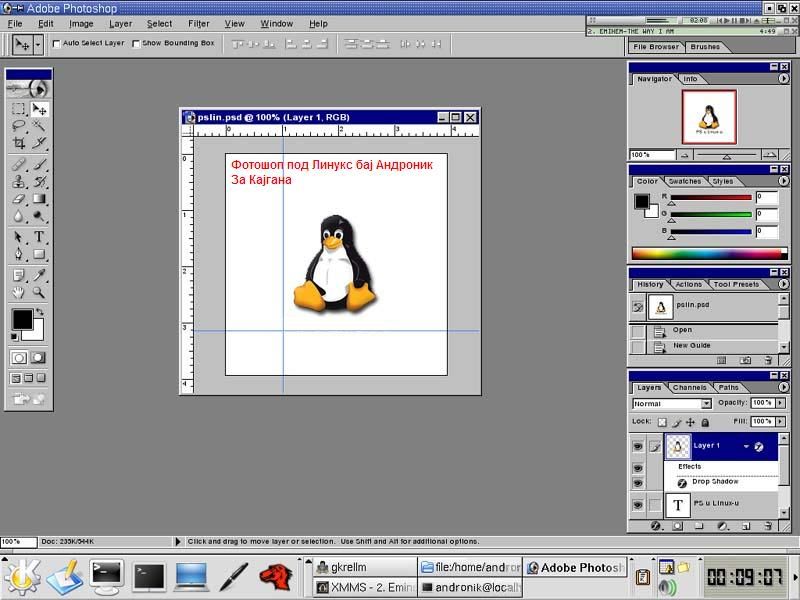
Ова е САМО за Фотошоп верзија 7.0, за другите верзии треба да ги едитирате информациите кои ги внесовте во system.reg така што ќе одговараат за инсталираната верзија на Фотошоп, а тоа може да го најдете во Windows регистарот под HKEY_LOCAL_MACHINE\SOFTWARE\Adobe\Photoshop\
Опен сорсери, шо викате?
Одиме од почеток, најпрвин ви треба:
:arrow: Инсталиран Photoshop 7.0 во Windows.
:arrow: Инсталиран Wine во Линукс.
Следен чекор, влезете во "лажниот" C диск кој го направивте со инсталацијата на Wine.
Би требало да изгледа вака /home/Andronik/c/ овде одете во Program Files и прекопирајте ги сите Фотошоп фајлови во тој директориу, нормално ги префрлате од Windows партицијата.
Сега отворете го вашиот омилен текст едитор, и отворете го фајлот system.reg кој се наоѓа во Wine директориумот. По дефаулт, Wine се инсталира во /home/Andronik/.wine/.
На самиот крај од тој фајл допишете го следниов код:
Код:
[Software\\Adobe\\Photoshop\\7.0]
"ApplicationPath"="C:\\Program Files\\Photoshop 7.0\\"
"FreeBeforeSlopAdjust"=dword:0f842000
"FreeSpace"=dword:06effe7e
"PluginPath"="C:\\Program Files\\Photoshop 7.0\\Plug-Ins\\"
[Software\\Adobe\\Photoshop\\7.0\\Registration]
"COMPANY"="Име на компанија"
"NAME"="Вашето име"
"SERIAL"="Серискиот број"
[Software\\Adobe\\Photoshop\\ApplicationPath]
@="C:\\Program Files\\Photoshop 7.0\\"
Код:
"COMPANY"="Име на компанија"
"NAME"="Вашето име"
"SERIAL"="Серискиот број"
Е сега, отворите ја конзолата и одите во вашиот лажен диск C, во директориумот на Фотошоп, на пример:
/home/Andronik/c/program files/photoshop 7.0/ И напишете:
Код:
wine Photoshop.exe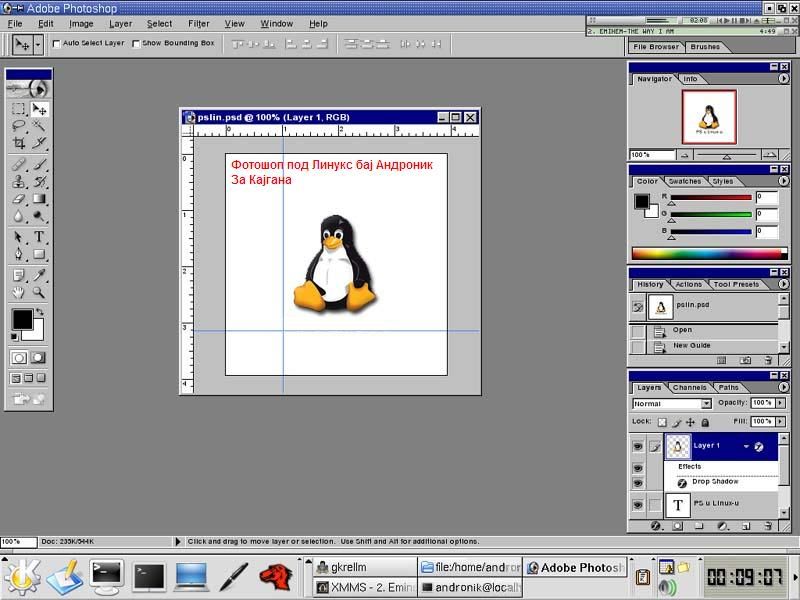
Ова е САМО за Фотошоп верзија 7.0, за другите верзии треба да ги едитирате информациите кои ги внесовте во system.reg така што ќе одговараат за инсталираната верзија на Фотошоп, а тоа може да го најдете во Windows регистарот под HKEY_LOCAL_MACHINE\SOFTWARE\Adobe\Photoshop\
Опен сорсери, шо викате?

 Во подготовка се и некои други нивни програми.
Во подготовка се и некои други нивни програми.
 Macromedia bile kupeni od... Adobe
Macromedia bile kupeni od... Adobe